加密pdf如何解除加密
- 来源: 金舟软件
- 作者:Kylin
- 时间:2025-03-06 18:05:33
大部分人对自己作品的保密意识都很强,都会在编辑好的文件上设置密码。
那么已经加密的pdf文件该如何解除加密呢?这里分享以下四种解密方法,解密后就不用每次打开都需要输入密码了,感兴趣的小伙伴赶紧看过来!
方法一:使用金舟PDF转换器对已加密的pdf进行解密操作
实用指数:★★★★★
使用理由:软件专业性高、适用范围较广
注意:软件操作简单,除了支持PDF解密外,还支持加密以及其他文档格式转换。
金舟PDF转换器是一款支持多种格式相互转换的文档格式转换器,其中包括PDF转换成其他文件、其他文件转换成PDF、其他文档互转以及PDF其他操作等,高效帮助我们解决文档格式转换问题!
具体操作如下步骤:打开金舟PDF转换器,将需要加密的PDF文件上传进来,输入每个文件的密码后,点击右下角的“开始解密”就可以啦。
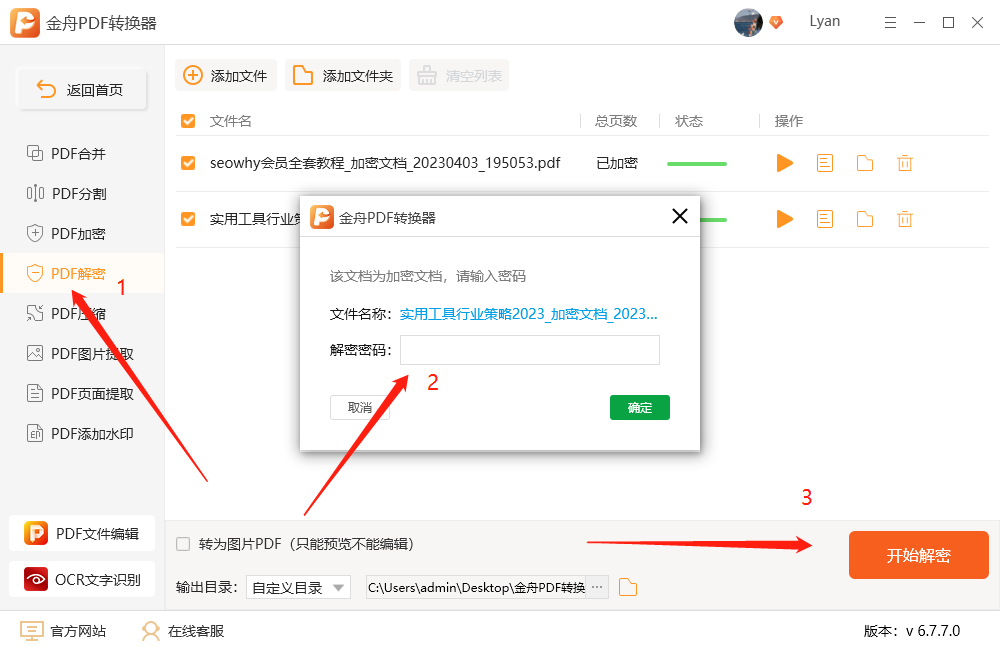
方法二:使用360安全浏览器对已加密的PDF进行解密操作
实用指数:★★★★☆
使用理由:操作简单,不用下载软件
注意:不能同时操作多个文件,效率方面会略差一点。
平时浏览器上都会用来搜索东西,但其实还可以用来打印文件哦,比如说打印成PDF格式文件。电脑不想安装任何软件的朋友,可以考虑这个方法。
具体操作如下步骤:打开360安全浏览器,将需要解密的PDF文件拖入,输入密码打开,点击右上角的打印图标,设置目的打印机为【另存为PDF】并保存就大功告成啦。
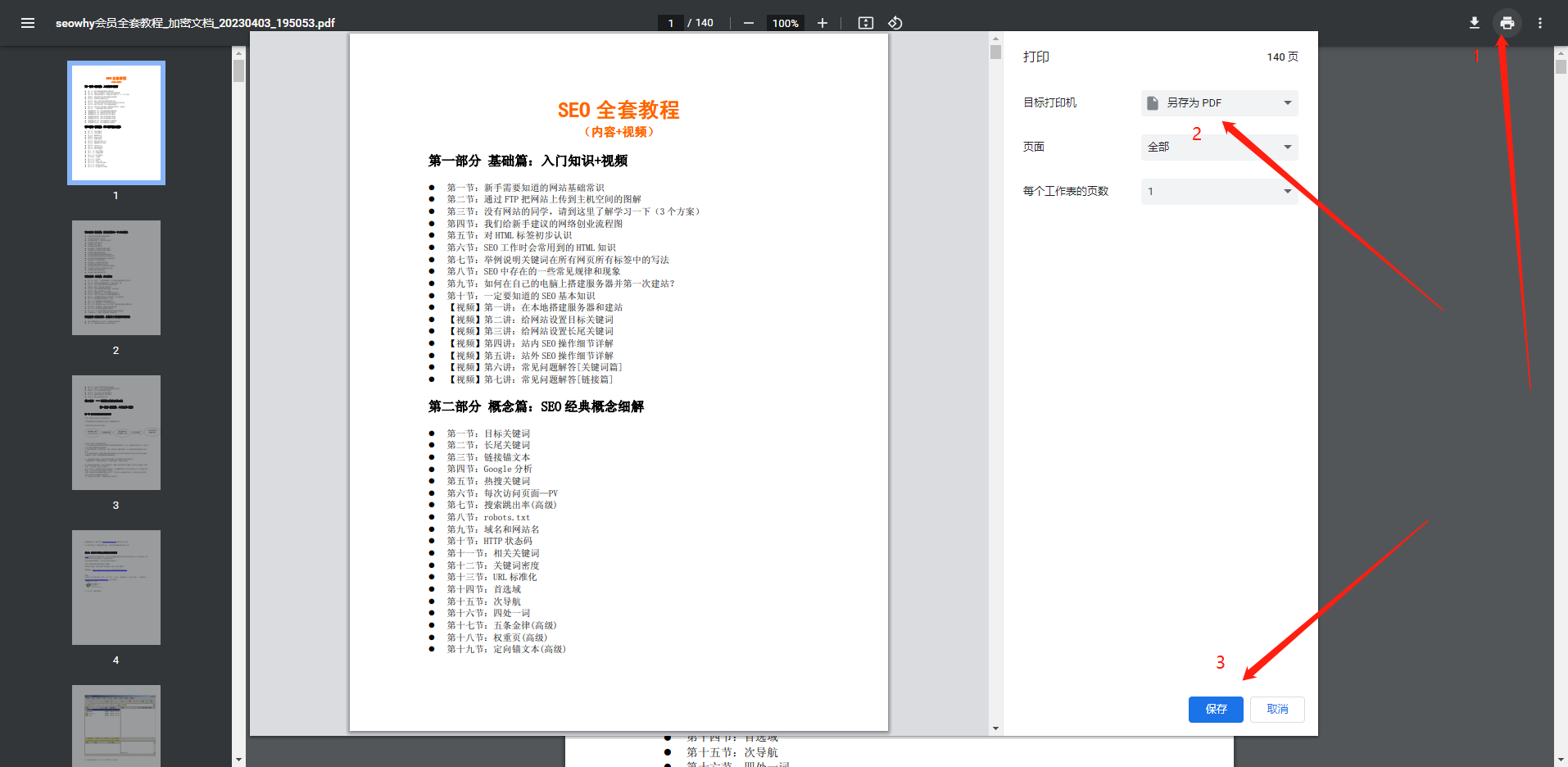
部分朋友出现打印错误的情况,这里推荐一款虚拟打印机,可以将Windows上的文件打印成PDF文件,包括word转pdf,Excel转pdf,PPT转pdf等。
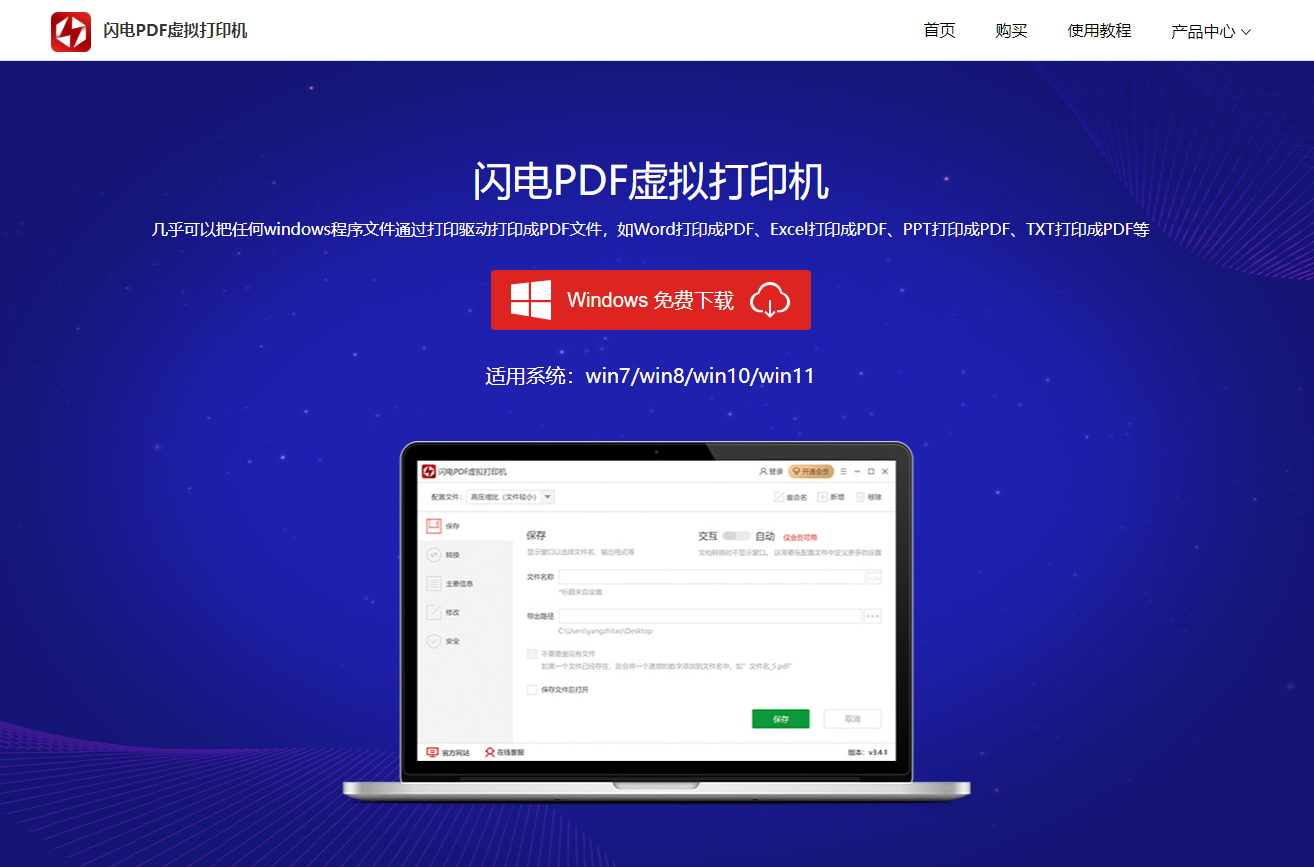
方法三:使用在线网站解除已加密的PDF(onlinedo.cn/pdf-mima-jiechu)
实用指数:★★★☆☆
使用理由:用户基数大,转换便捷
注意:支持批量转换,适合电脑新手使用,建议使用谷歌浏览器。
很多网站都提供了关于PDF的处理功能,其中PDF解密的就有很多。
具体操作如下步骤:谷歌浏览器输入地址,并将需要解密的文件拖入,点击右下角的“开始接触”后,在弹出的窗口中输入对应的文件密码就可以了。
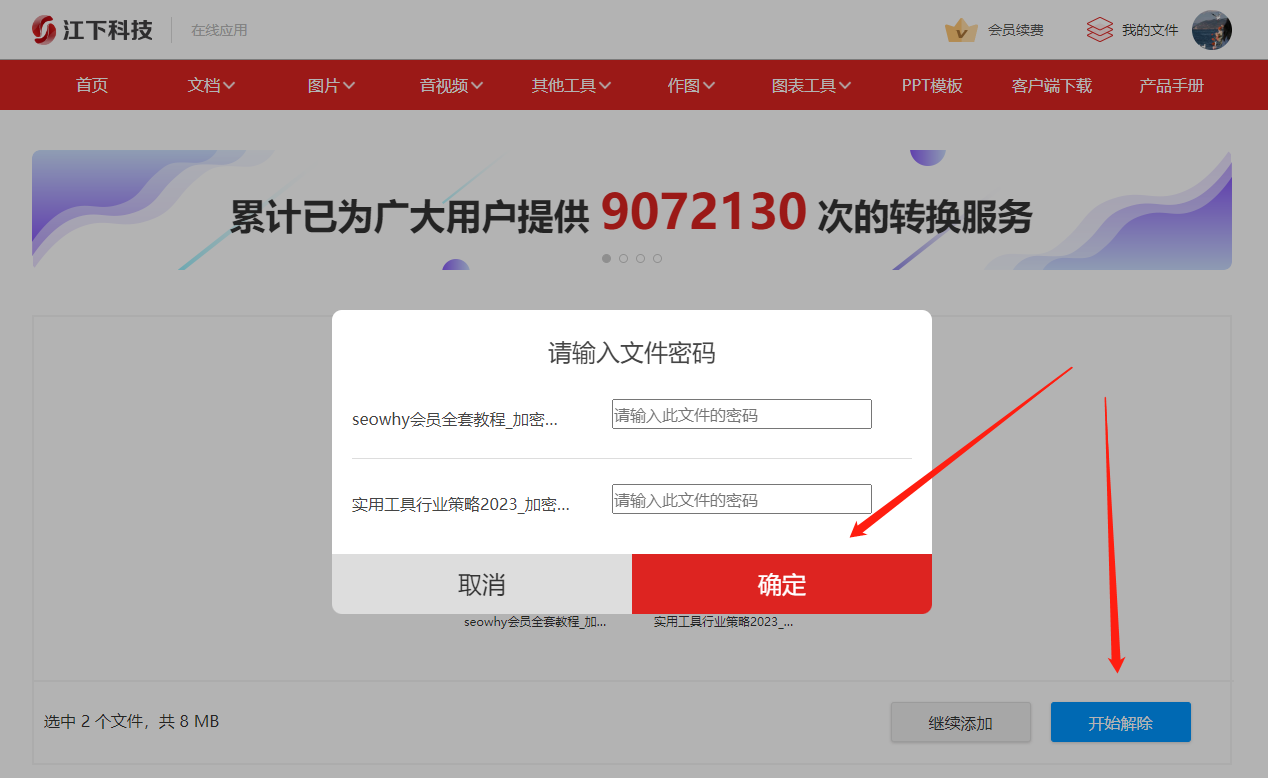
以上就是职场小白想知道的PDF解密方法,现在你知道了吗?赶快收藏起来,以备不时之需吧。金舟办公还有更多PDF相关教程,有兴趣可以关注一下哦~
推荐阅读:








































































































 官方正版
官方正版
 纯净安全
纯净安全







